Confira se seu modelo de chromebook aparece na lista
Como saber se este tutorial serve para seu modelo de chromebook?
Veja na tabela a seguir, se o código aparece na lista.
| CÓDIGO |
|---|
| AKEMI |
| ALEENA |
| AMBASSADOR |
| AMPTON |
| ANAHERA |
| APEL |
| ASTRONAUT |
| ASUKA |
| ATLAS |
| AURON PAINE |
| AURON YUNA |
| BABYMEGA |
| BABYTIGER |
| BANJO |
| BANON |
| BANSHEE |
| BARLA |
| BEETLEY |
| BERKNIP |
| BLACKTIP |
| BLIPPER |
| BLOOG |
| BLOOGLET |
| BLOOGUARD |
| BLORB |
| BLUE |
| BLUEBIRD |
| BOBBA |
| BOBBA360 |
| BOOKEM |
| BOOTEN |
| BOTENFLEX |
| BRUCE |
| BUDDY |
| BUGZZY |
| BUTTERFLY |
| CANDY |
| CAREENA |
| CAROLINE |
| CASTA |
| CAVE |
| CELES |
| CHELL |
| CHRONICLER |
| CLAPPER |
| COLLIS |
| CONSTITUTION |
| COPANO |
| CRAASK |
| CRAASKBOWL |
| CRAASKVIN |
| CRAASNETO |
| CRET |
| CRET360 |
| CROTA |
| CROTA360 |
| CRYSTALDRIFT |
| CYAN |
| DELBIN |
| DEWATT |
| DIRINBOZ |
| DOOD |
| DOOLY |
| DORP |
| DRAGONAIR |
| DRALLION |
| DRATINI |
| DRAWCIA |
| DRAWLAT |
| DRAWMAN |
| DRAWPER |
| DROBIT |
| DROID |
| DUFFY |
| EDGAR |
| ELDRID |
| ELECTRO |
| ELEMI |
| ENDEAVOUR |
| ENGUARDE |
| EPAULETTE |
| EVE |
| EZKINIL |
| FAFFY |
| FALCO |
| FELWINTER |
| FIZZ |
| FLEEX |
| FOOB |
| FOOB360 |
| FROSTFLOW |
| GALITH |
| GALITH360 |
| GALLOP |
| GALNAT |
| GALNAT360 |
| GALTIC |
| GANDOF |
| GARFOUR |
| GARG |
| GARG360 |
| GENESIS |
| GIMBLE |
| GLIMMER |
| GNAWTY |
| GRABBITER |
| GUADO |
| GUMBOZ |
| HELI |
| HELIOS |
| JELBOZ360 |
| JINLON |
| JOXER |
| JOXERO |
| KAISA |
| KANO |
| KARMA |
| KASUMI |
| KEFKA |
| KINDRED |
| KINOX |
| KIP |
| KLED |
| KOHAKU |
| KRACKO |
| KRACKO360 |
| KULDAX |
| LANDIA |
| LANDRID |
| LANTIS |
| LARS |
| LASER |
| LASER14 |
| LAVA |
| LEON |
| LEONA |
| LIARA |
| LICK |
| LILLIPUP |
| LINDAR |
| LINK |
| LISBON |
| LULU |
| LUMPY |
| MADOO |
| MAGISTER |
| MAGLET |
| MAGLIA |
| MAGLITH |
| MAGMA |
| MAGNETO |
| MAGOLOR |
| MAGPIE |
| MARASOV |
| MARKARTH |
| MCCLOUD |
| MEEP |
| METAKNIGHT |
| MIMROCK |
| MITHRAX |
| MOLI |
| MONROE |
| MORPHIUS |
| MORPHIUS TP |
| NAMI |
| NASHER |
| NASHER360 |
| NAUTILUS |
| NEREID |
| NIGHTFURY |
| NINJA |
| NIPPERKIN |
| NIVVIKS |
| NOCTURNE |
| NOIBAT |
| NOSPIKE |
| OMNIGUL |
| ORBATRIX |
| ORCO |
| OSIRIS |
| PANTHER |
| PARROT |
| PASARA |
| PEPPY |
| PHASER |
| PHASER360 |
| PHASER360S |
| PIRETTE |
| PIRIKA |
| PRIMUS |
| PUJJO |
| PUJJOFLEX |
| PUJJOTEEN |
| PUJJOTEEN15 |
| PUJJOTEEN15W |
| PYRO |
| QUAWKS |
| RABBID |
| REDRIX |
| REDRIX4ES |
| REEF |
| REKS |
| RELM |
| RIKKU |
| ROBO |
| ROBO360 |
| SAMUS |
| SAND |
| SANTA |
| SASUKE |
| SENTRY |
| SETZER |
| SHYVANA |
| SKYRIM |
| SNAPPY |
| SORAKA |
| SPARKY |
| SPARKY360 |
| SQUAWKS |
| STORO |
| STORO360 |
| STOUT |
| STUMPY |
| SUMO |
| SWANKY |
| TAEKO |
| TANIKS |
| TERRA |
| TIDUS |
| TREEYA |
| TRICKY |
| ULTIMA |
| VILBOZ |
| VOEMA |
| VOLET |
| VOLMAR |
| VOLTA |
| VORTICON |
| VORTININJA |
| VOXEL |
| WHITETIP |
| WINKY |
| WIZPIG |
| WOLF |
| WOOMAX |
| WYVERN |
| XIVU |
| XIVU360 |
| YAVIKS |
| YAVIKSO |
| ZAKO |
| ZAVALA |
Se seu modelo aparecer aqui, significa que o tutorial serve para você. Caso não apareça, é porque ainda não existe uma bios modificada compatível, logo não será possível gravar a bios.
Passo a Passo para gravar bios

Dessoldar chip da placa-mãe

Soldar chip no adaptador

Gravar bios

Dessoldar chip do adaptador

Soldar chip na placa-mãe

Inserir pendrive com a mídia do sistema (Windows, Chrome OS, etc.)
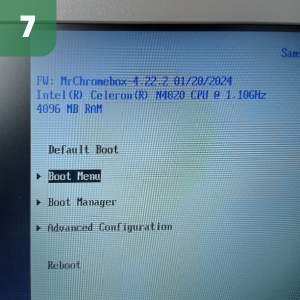
Entrar no setup
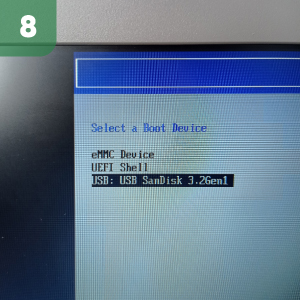
Dar boot pelo pendrive
Qual adaptador usar?
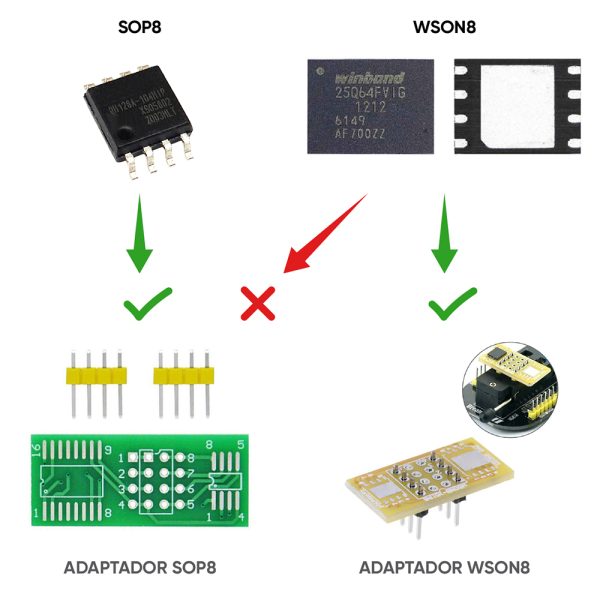
Ferramentas necessárias

Adaptador 1,8 V
Necessário para programar chips de voltagem 1,8V. Praticamente todos os chromebooks da lista são de 1,8V, com raras exeções.

Adaptador WSON8
Caso seu modelo de chromebook seja Garg, Garg360, Vilboz, Nautilus, Treeya, você irá precisar desse adaptador para gravar a bios, pois a solda fica por baixo do chip.

Ferro de solda
Poderá ser usado qualquer ferro de solda de sua preferência, 30, 45 ou 60W. O ideal é ter um ferro de solda com ponteiras removíveis.

Estação de retrabalho
Para os modelos Garg, Garg360, Vilboz, Nautilus e Treeya é obrigatório ter a estação de retrabalho, também chamada de pistola de ar quente ou soprador térmico, para remover o chip cuja solda fica por baixo.
Ao acessar o curso, você terá...
Acesso ao conteúdo das aulas
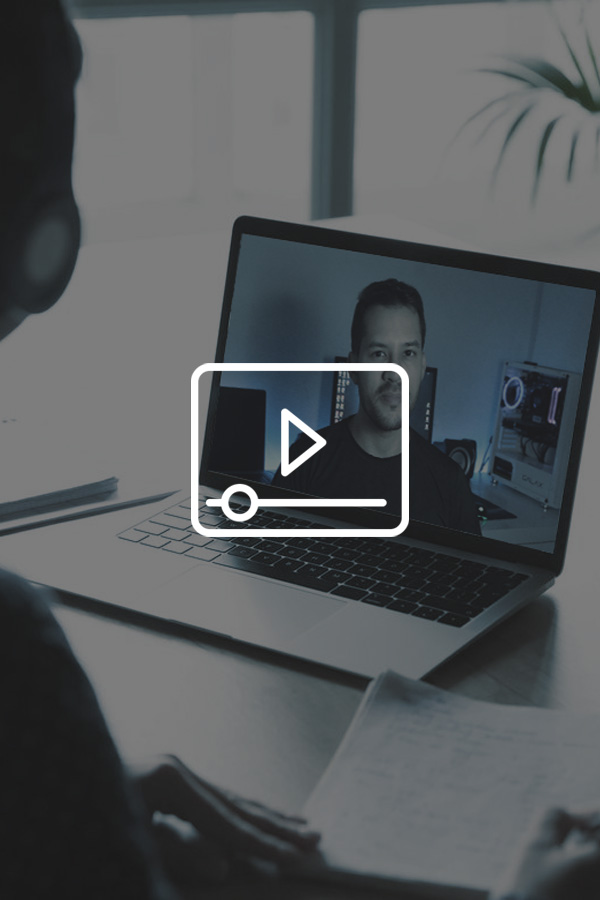
Mais de 250 arquivos .bin
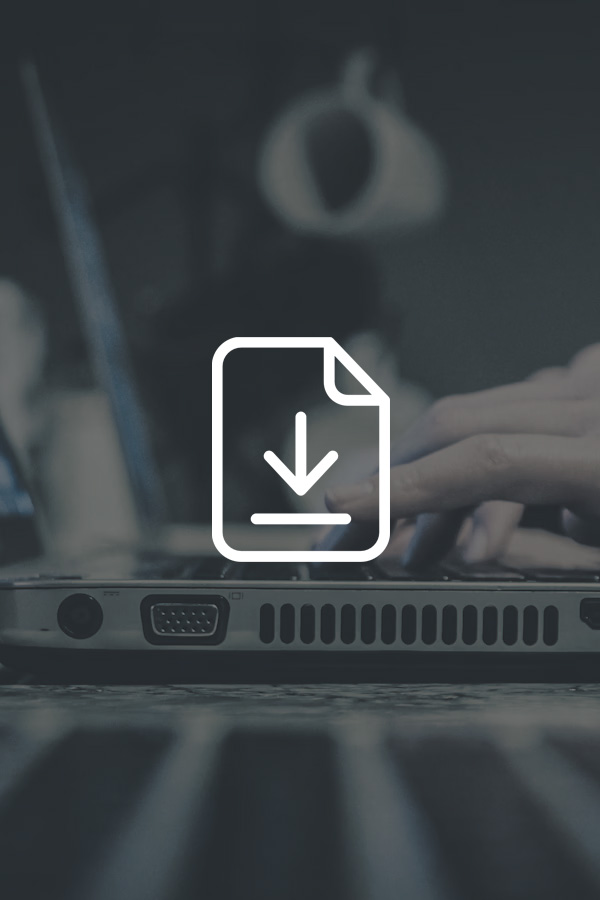
Suporte do professor


Firmware customizado!
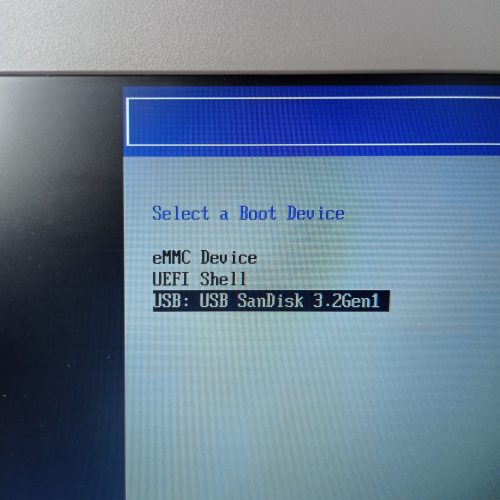
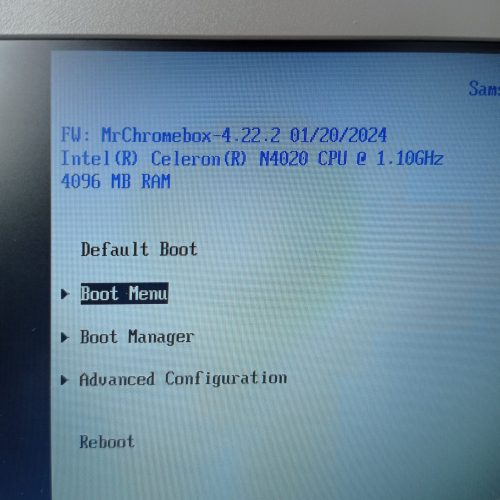
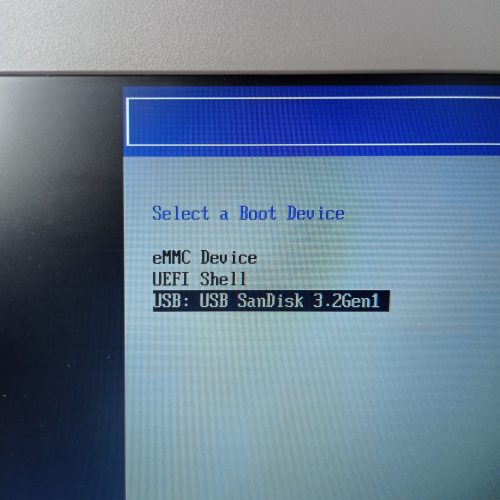
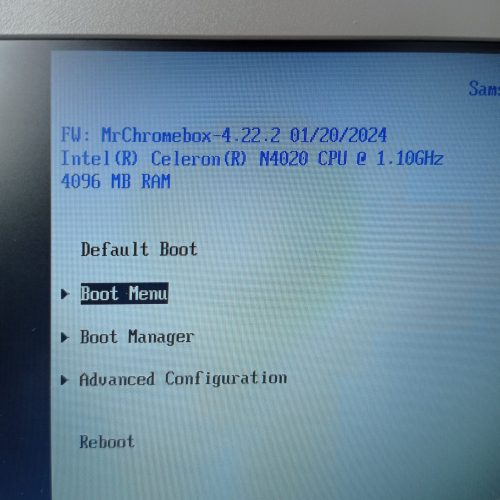
Firmware customizado para permitir dar boot pelo pendrive e instalar o sistema operacional de sua preferência.
Depoimentos de alunos

★★★★★
Consegui meu amigo. Eu queria te agradecer.
Vou me inscrever no canal e recomendar seu passo a passo. Ajudou bastante. Agora é ver se tudo funciona bem.
Vlw grande abraço sucesso. Parabéns pelo tutorial.

Elton Augusto
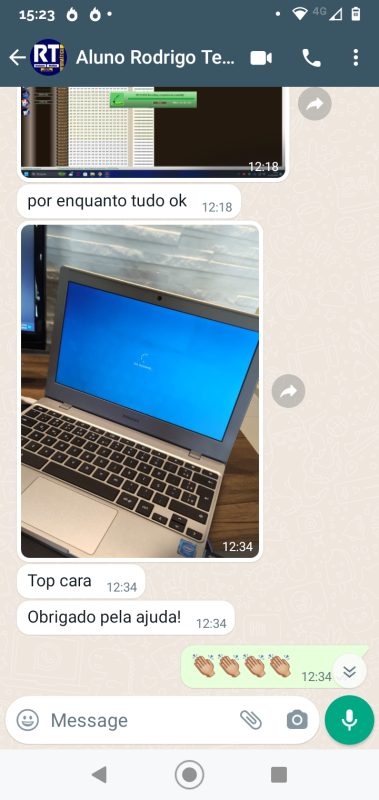
★★★★★
Top cara!
Obrigado pela ajuda! Quem tiver dúvidas pode comprar o tutorial! muito massa, suporte pelo zap muito bom também. Vlw meu conterrâneo!

Rodrigo Teles
Perguntas frequentes
O acesso ao curso e pack de bios é vitalício!
O curso é composto de 12 aulas.
1. Ferramentas necessárias
2. Como baixar a bios
3. Como desmontar chromebook e identificar o chip de bios
4. Como instalar programador
5. Como alterar voltagem da gravadora CH341A
6. Como remover chip de bios usando ferro de solda
7. Como remover chip de bios usando estação de retrabalho
8. Como gravar bios – Aula prática
9. Como instalar Chrome OS parte 1
10. Como instalar Chrome OS parte 2
11. Como instalar Windows
12. Onde baixar e instalar drivers para Windows
O chromebook contém um chip programável fundamental para o funcionamento do aparelho. Esse programa é chamado de “firmware”. No entanto, o chromebook de fábrica, não permite a instalação do sistema via pendrive. Para resolver esse problema, no curso eu disponibilizo o link para baixar o firmware customizado que vai possibilitar a instalação do Windows ou Chrome OS via pendrive. Gravar a bios, significa, programar o chip utilizando a gravadora de eprom, é um processo no qual copiamos o firmware para o chip, e com isso, o aparelho será desvinculado da conta corporativa permanentemente, possibilitando o acesso com seu gmail pessoal.
Os drivers para Windows são difíceis de encontrar, devido ao fato de ser um chromebook. No entanto, no curso eu disponibilizo o link para você ter acesso aos drivers, sem precisar passar horas e horas procurando na internet.
1. Chave philips.
2. Palheta, ou algo semelhante para abertura do aparelho.
3. Pendrive
4. PC ou notebook com windows.
5. Ferro de solda e salva chip ou estação de retrabalho.
6. Kit gravadora CH341A com adaptador 1,8V
7. Pinça anti-estática
8. Pincél anti-estático
9. Luva anti-estática
10. Álcool isopropílico
11. Solda Sn63Pb37 (Best, Cobix, Soft, Cast)
12. Fluxo de solda ou pasta de solda
OBS: Para os modelos Garg, Garg360, Vilboz, Nautilus, Treeya, precisa ter a estação de retrabalho e o adaptador WSON8.
Caso não se sinta satisfeito, você tem o prazo de 7 dias para pedir reembolso da compra, através da plataforma Hotmart, 100% segura, que faz a intermediação da venda entre o produtor e aluno. Este curso demorou meses para ser aprimorado para a forma como ele está hoje, organizado de maneira didática e linguagem simples para facilitar a compreenssão. Esperamos a satisfação do aluno e estamos sempre buscando aprimorar o curso, tranzendo atualizações sempre que possível para melhorar a experiência dos alunos. Estude com atenção, faça com calma, que você conseguirá gravar a bios e instalar o sistema e quem sabe ter uma renda extra fazendo esse serviço pra outras pessoas.

Sobre o Autor…
Paulo Daniel. Professor do curso de Chromebook. Técnico em Informática e TI, com experiência em manutenção de computadores, notebooks e reparos eletrônicos. Dono da AureaTech, assistência técnica no mercado desde 2019.

Venda feita através da plataforma Hotmart, 100% segura.
Direito de devolução em caso de arrependimento da compra dentro do prazo de 7 dias.